- Published on
[2023년 최신] 애플뮤직 윈도우 PC 컴퓨터에서 듣는 2가지 방법 추천
- Authors
- Name
- Super Wiki

애플뮤직 윈도우 PC에서 듣는 방법
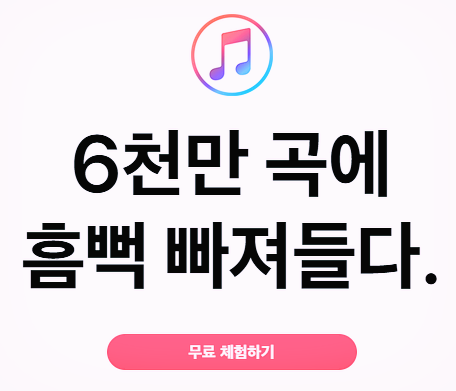
애플 뮤직은 현재 6천만 곡 이상을 서비스하고 있는 글로벌 뮤직 서비스입니다. 다른 스트리밍 서비스들과는 다르게, 파격적인 혜택으로 첫 가입자에게는 3개월 무료체험 기회가 있으니 아직 사용해보지 못한 사용자라면 부담없이 체험이 가능합니다. 게다가 전세계 다양한 곡들이 많아서 멜론 같은 국내 서비스에 없는 곡들도 많은데요. 해외 음악을 많이 들으시는 분들께는 정말 추천드리고 싶은 서비스입니다.
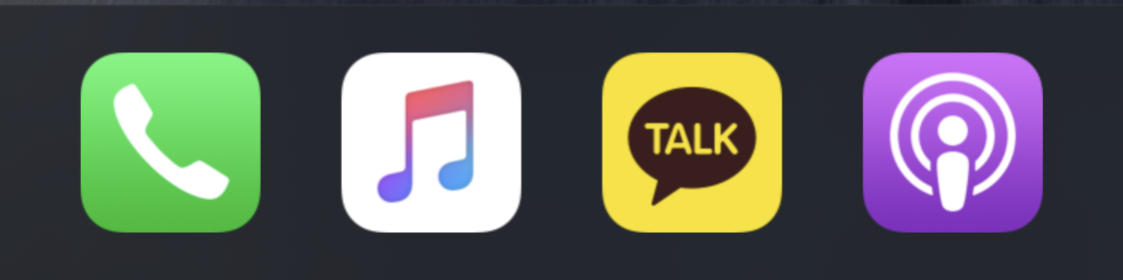
현재 애플뮤직은 아이패드나 아이폰과 같은 iOS 기기에는 네이티브 앱인 "음악"을 통해 자연스럽게 이용이 가능하고, 안드로이드나 Windows, Mac, Linux와 같은 PC에서도 이용이 가능합니다.
요즘은 집에 윈도우 PC가 없는 집도 많이 있고, 대부분의 서비스를 모바일에서 소화 가능한 시대이기 때문에 아마 대부분의 애플뮤직 사용자들도 모바일에서 사용하는 데 전혀 불편함이 없을 것 같은데요.
그러나 가끔씩 PC를 통해 작업을 해야 해서 애플뮤직을 윈도우에서 듣고자 하는 경우나, 개인 사업장이나 사무실의 BGM을 재생하기 위해 애플뮤직을 PC에서 재생하고자 하는 경우에는 오늘 소개할 웹 플레이어를 포함해서 총 두 가지 방법으로 컴퓨터에서 애플 뮤직을 사용할 수 있습니다.
방법 1: 애플뮤직 공식 사이트
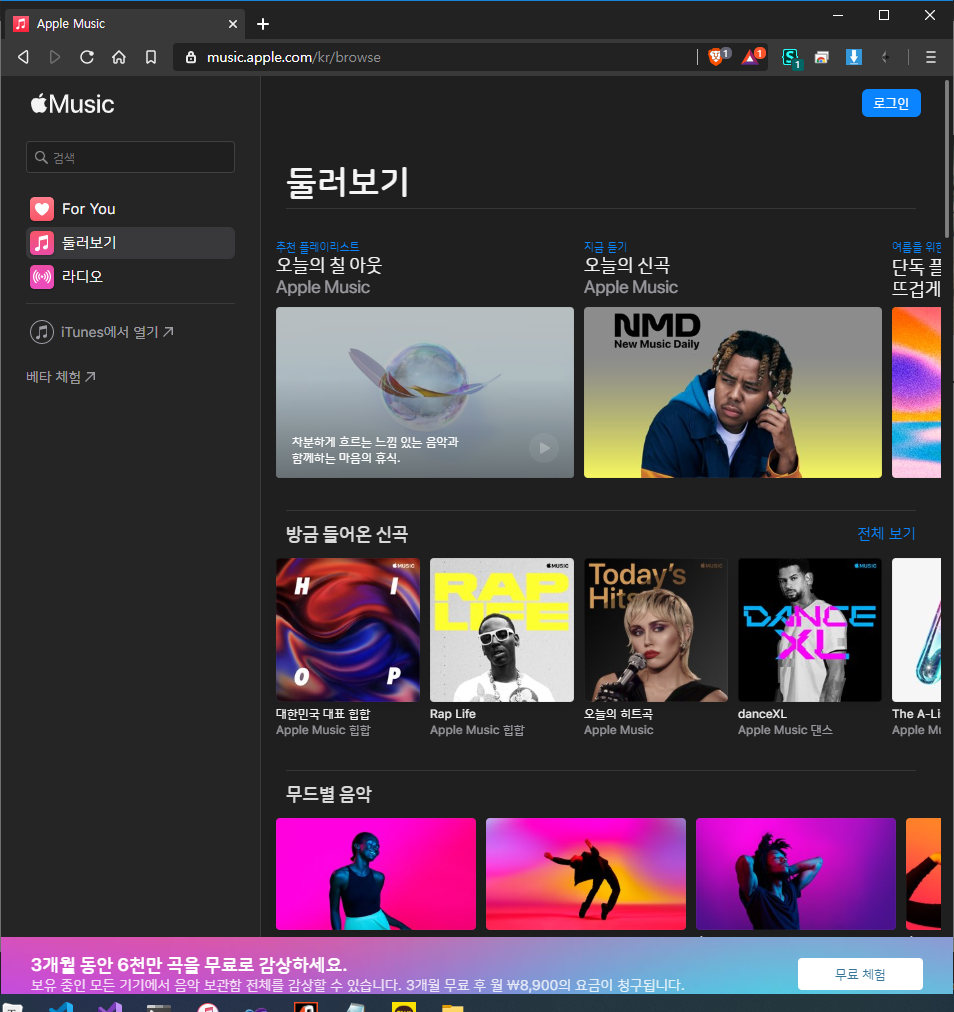
첫 번째 방법은 애플뮤직 공식 사이트에서 스트리밍하는 것입니다. 사용을 위해 먼저 우측 상단의 로그인 버튼을 클릭해 애플 계정으로 로그인해 주세요.
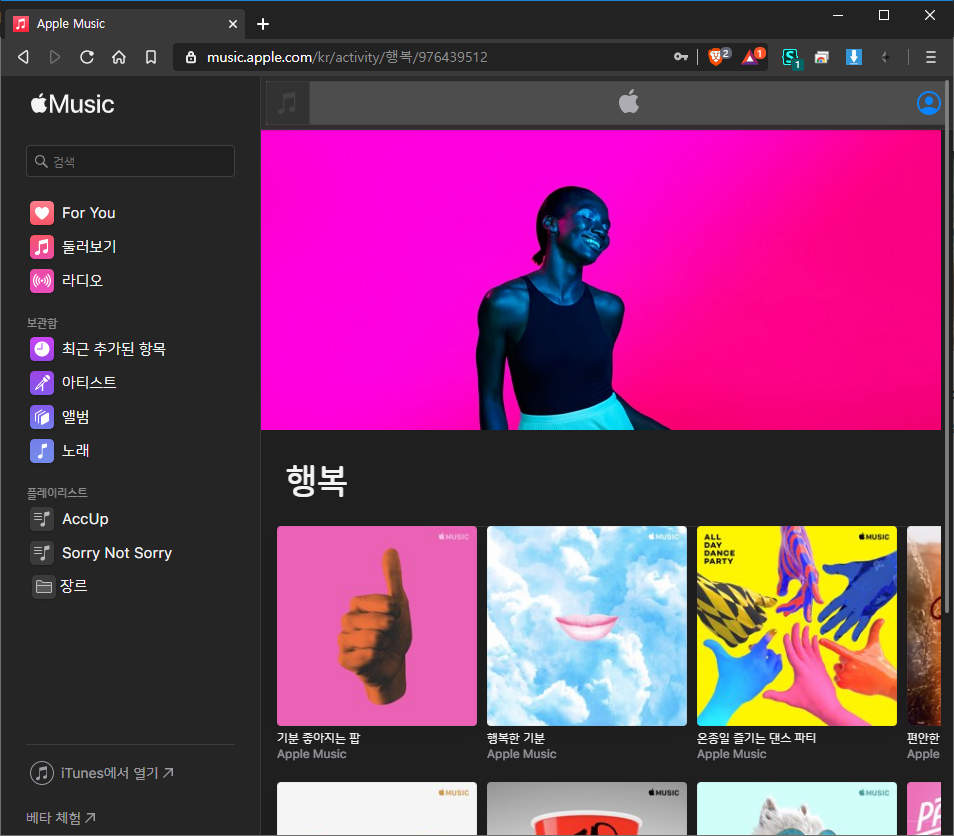
모바일 애플 뮤직, 또는 아이튠즈에서 볼 수 있는 화면 구성과 비슷하지만 약간 다릅니다. 내게 추천되는 패널도 조금 다릅니다. 그러나 UI는 애플뮤직과 비슷하고, 기능도 동일합니다.
화면 좌측에서 For You, 둘러보기를 이용할 수 있고, 내 보관함과 플레이리스트도 한눈에 확인이 가능합니다. 공식 홈페이지이기 때문에 보안 걱정 없이 이용할 수 있습니다는 점이 매우 만족스럽습니다.
화면 좌측 하단에서는 베타 체험을 통해 애플뮤직 웹 플레이어의 베타 기능들을 사용해볼 수 있습니다.
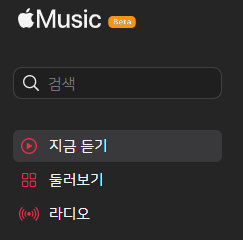
좌측의 애플뮤직 로고 옆에 베타 마크가 붙고, 메뉴 구성과 아이콘이 약간 달라졌습니다.
방법 2: 애플 뮤직 웹 플레이어 Musish 이용하기
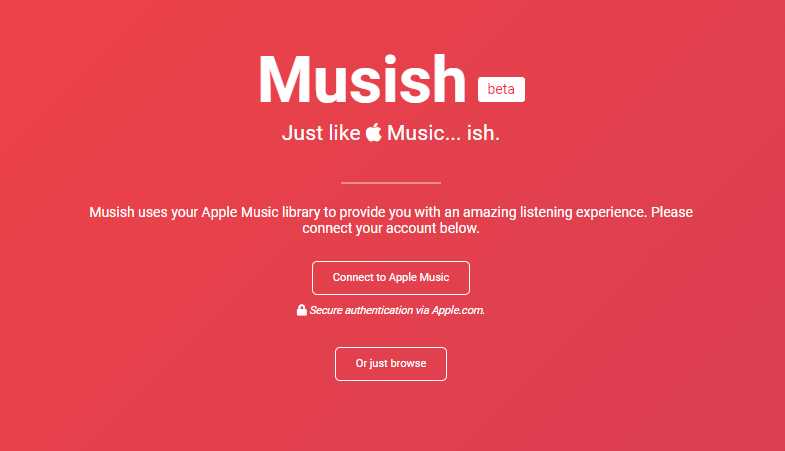
만일 PC방에 왔다거나 하는 이유로 지금 사용하고 있는 PC가 내 PC가 아니라서 프로그램 설치가 제한된다면 간편하게 웹에서 애플 뮤직을 사용할 수 있는 방법도 있습니다. 다만 이 방법은 공식 웹 플레이어가 아니기 때문에 사용 중 발생하는 문제에 대한 책임은 전적으로 사용자에게 있습니다.
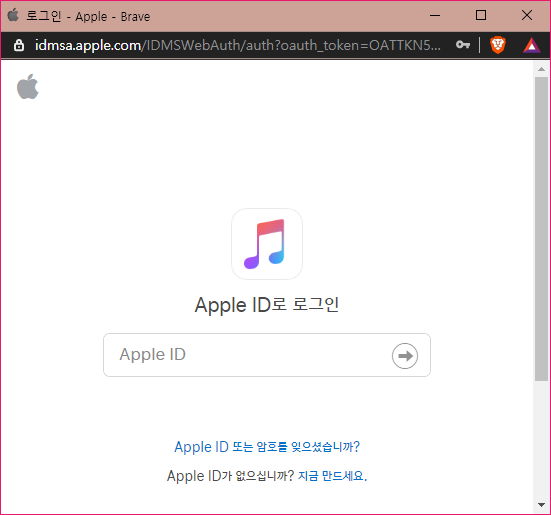
위의 링크로 musish에 접속하고 로그인하시면 Apple ID로 로그인하라는 창이 나옵니다. 방법1과 마찬가지로 애플 계정 로그인을 진행합니다. 만일 이중 인증이 설정되어 있으면 이중 인증까지 진행해주세요.
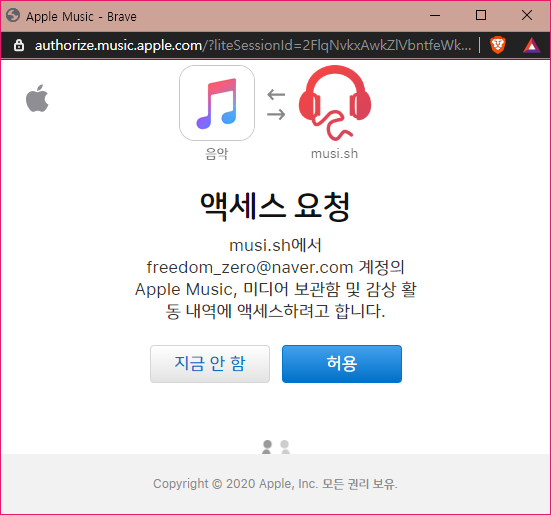
마지막으로 애플 계정에서 musish의 액세스 요청을 허용해주면 드디어 musi.sh를 사용할 수 있게 됩니다.
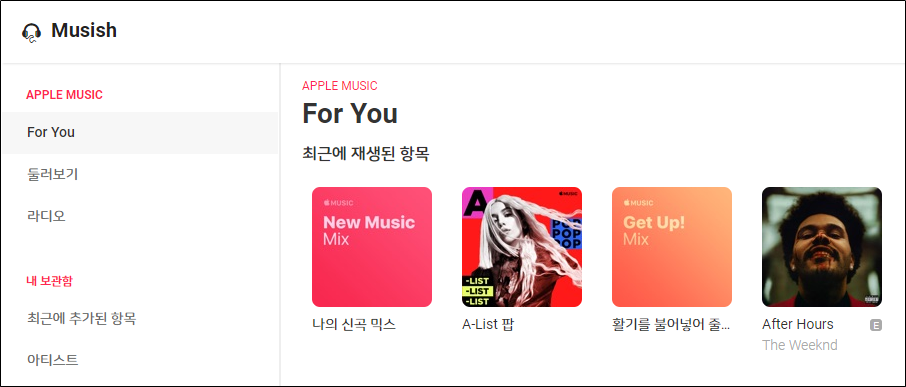
여기까지 정상적으로 진행했으면 위 그림과 같은 화면이 나올 것이고, 모바일과 동일한 플레이리스트와 보관함이 나와야 합니다. 보관함의 음악이나 재생목록을 틀어보면 정상적으로 스트리밍이 되는 것을 알 수 있습니다. 마찬가지로 Musish에서 변경한 데이터는 다른 기기와 연동이 됩니다. 다만 웹 플레이어의 한계상 약간의 딜레이나 랙이 발생할 수 있습니다는 점은 참고해주세요!
마치며
오늘은 애플 뮤직을 윈도우 컴퓨터에서 들을 수 있는 세 가지 방법을 소개해 드렸습니다. 글이 도움이 되었다면 다른 분들께도 공유 부탁드립니다!
미국 계정으로 애플 뮤직, 스포티파이를 이용하고 싶다면? 저렴하게 IP 우회해주는 VPN 을 써보시는 건 어떨까요?
